
检查鼠标连接:
有线鼠标:确认鼠标 USB 接口是否松动或损坏,尝试将鼠标连接到其他 USB 端口。
无线或蓝牙鼠标:检查无线信号接收器或蓝牙连接是否正常,可尝试重新连接无线适配器或蓝牙设备,同时检查鼠标电池电量,必要时更换电池。
更新或重新安装鼠标驱动:
更新驱动:右键点击 “此电脑”,选择 “管理”,
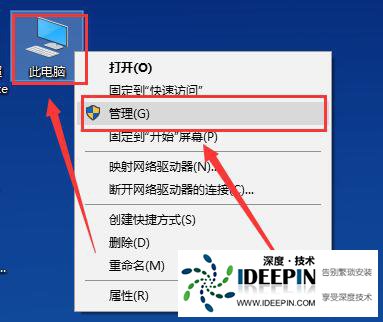
进入 “设备管理器”,找到 “鼠标和其他指针设备”,
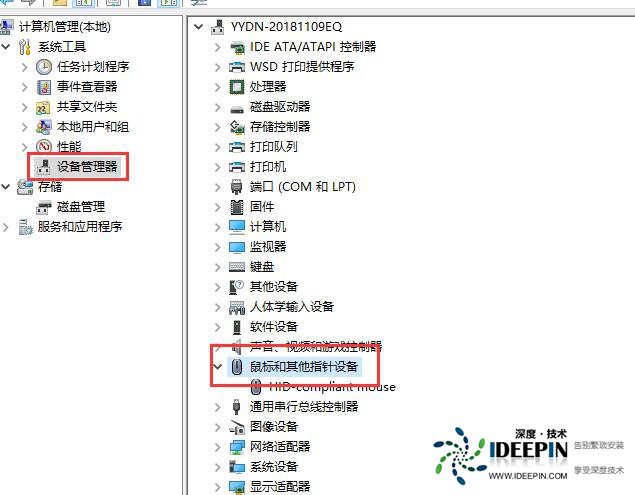
如果设备名称前有黄色感叹号,右键选择 “更新驱动程序”,按照提示进行操作。
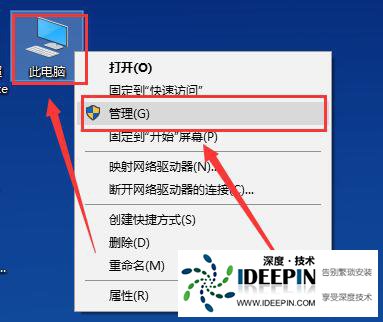
进入 “设备管理器”,找到 “鼠标和其他指针设备”,
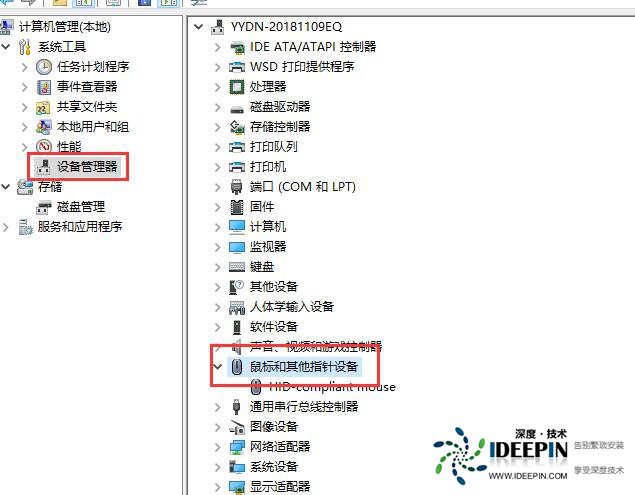
如果设备名称前有黄色感叹号,右键选择 “更新驱动程序”,按照提示进行操作。
重新安装驱动:若更新驱动无效,可右键点击鼠标设备,选择 “卸载设备”,然后重启电脑,Windows 系统一般会自动检测硬件并安装默认的驱动程序。
调整电源管理设置:在 “设备管理器” 中找到鼠标设备,右键选择 “属性”,
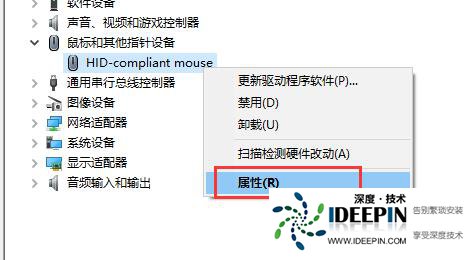
切换到 “电源管理” 选项卡,确保勾选了 “允许此设备唤醒计算机” 的选项。
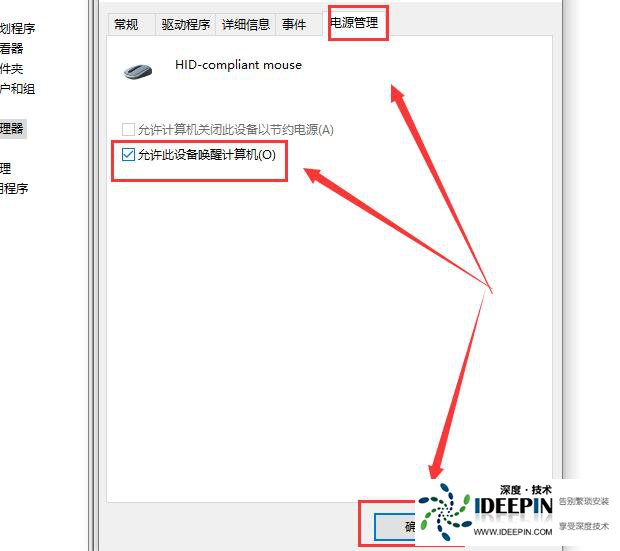
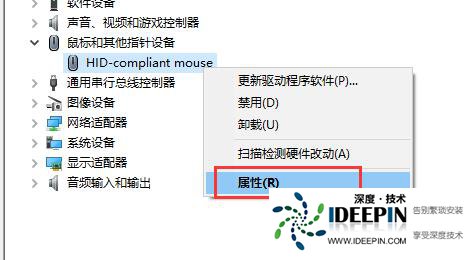
切换到 “电源管理” 选项卡,确保勾选了 “允许此设备唤醒计算机” 的选项。
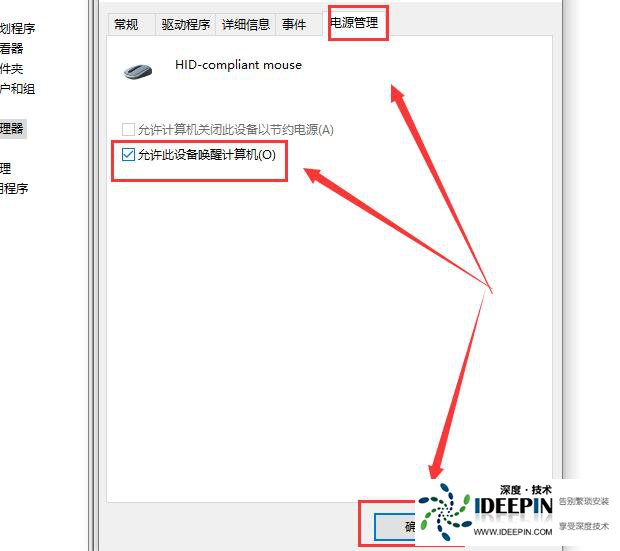
检查系统睡眠设置:进入 “控制面板”,选择 “电源选项”,点击当前电源计划后的 “更改计划设置”,再点击 “更改高级电源设置”,
检查 “睡眠” 相关设置,确保设置正确,避免因错误的系统设置导致鼠标在唤醒时失效。
检查 “睡眠” 相关设置,确保设置正确,避免因错误的系统设置导致鼠标在唤醒时失效。
排查软件冲突:某些安全软件或其他后台运行的程序可能会影响鼠标功能,可以尝试暂时禁用这些软件,查看鼠标是否能正常唤醒计算机。
检查鼠标硬件:如果以上方法均不能解决问题,尝试使用其他鼠标在同样的设置下看是否会复现该问题,以确定是否是鼠标本身的硬件故障。
本文由深度官网(www.ideepin.com)收集整理分享,转载请注明出处!深度系统官网
郑重声明:本文版权归原作者所有,转载文章仅为传播更多信息之目的,如作者信息标记有误,请第一时间联系我们修改或删除,谢谢!
